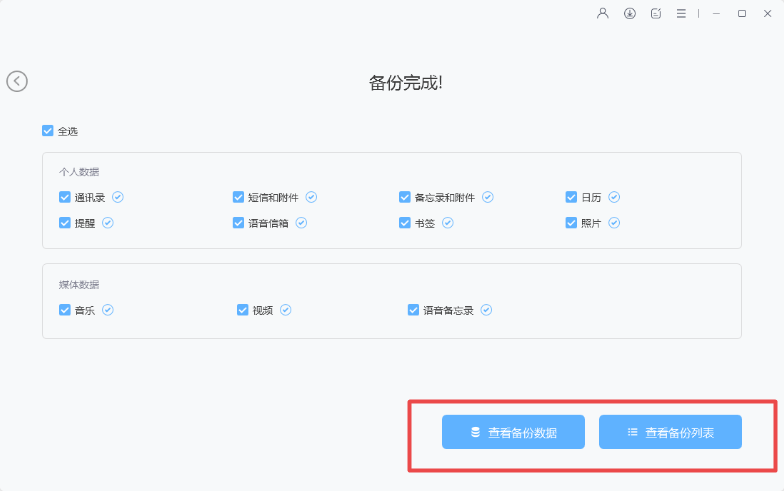手机换新,怎么把旧iPhone手机数据传输至新iPhone16手机
随着苹果公司推出了备受期待的iPhone 16。这款最新型号的iPhone不仅在设计上进行了革新,更在性能和功能上带来了前所未有的突破。对于那些准备从旧iPhone升级到iPhone 16的用户来说,最关心的问题之一就是如何把旧手机的资料转移到新手机中了。如果你不知道怎么转移?没关系!这篇文章会教你怎样将旧iPhone手机数据一键转移到新手机。

方法一:快速开始
1.将新旧iPhone靠近放在一起,保持WiFi和蓝牙连接。
2. 触发“快速开始”功能,使用旧iPhone的Apple ID设置新iPhone,点击继续。
3. 新iPhone出现动画,用旧iPhone扫描动画进行验证,然后按步骤操作。
4. 在“APP与数据”界面选择「直接从iPhone传输」,等待传输完成即可。

方法二:iCloud备份与恢复
1. 通过“设置-通用-传输或还原iPhone”,将旧iPhone的数据上传到iCloud空间。
2. 打开新iPhone,连接WiFi,在“App与数据”页面选择「从iCloud云备份恢复」。
3. 使用旧iPhone上的Apple ID和密码登录iCloud,选择从旧iPhone备份的版本即可。
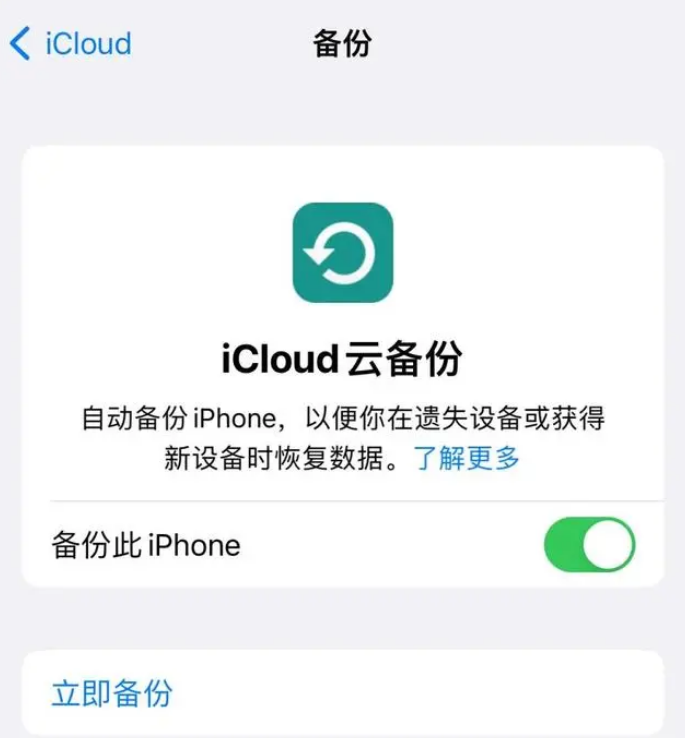
方法三:APP与数据设置
在正常激活新iPhone的设置过程中,会出现一个名为【传输APP与数据】的功能界面。在这里,你可以将旧设备上的数据迁移到新设备上,非常方便。
新iPhone界面列有数据迁移的 4 个功能选项,可以自由选择其它支持的方法,或选择“不传输任何内容”,跳过暂不传输数据。
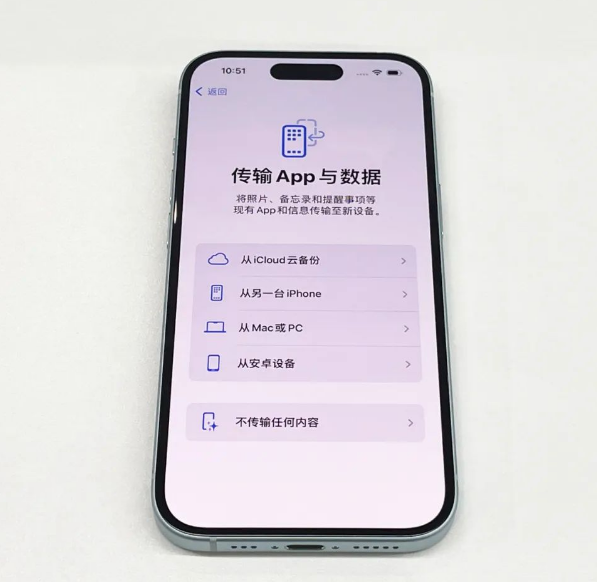
方法四:借助专业数据管理工具
如牛学长苹果数据管理工具,可以选择性地将部分设备数据,从旧iPhone传输到新iPhone16手机上。
工具还支持有选择地备份和恢复iPhone数据,并且此工具支持的所有文件都是可预览的。
操作指引:
步骤一:在电脑上下载并安装好牛学长苹果数据管理工具,然后连接旧iPhone手机。从左侧菜单中选择第三个“备份和恢复”。
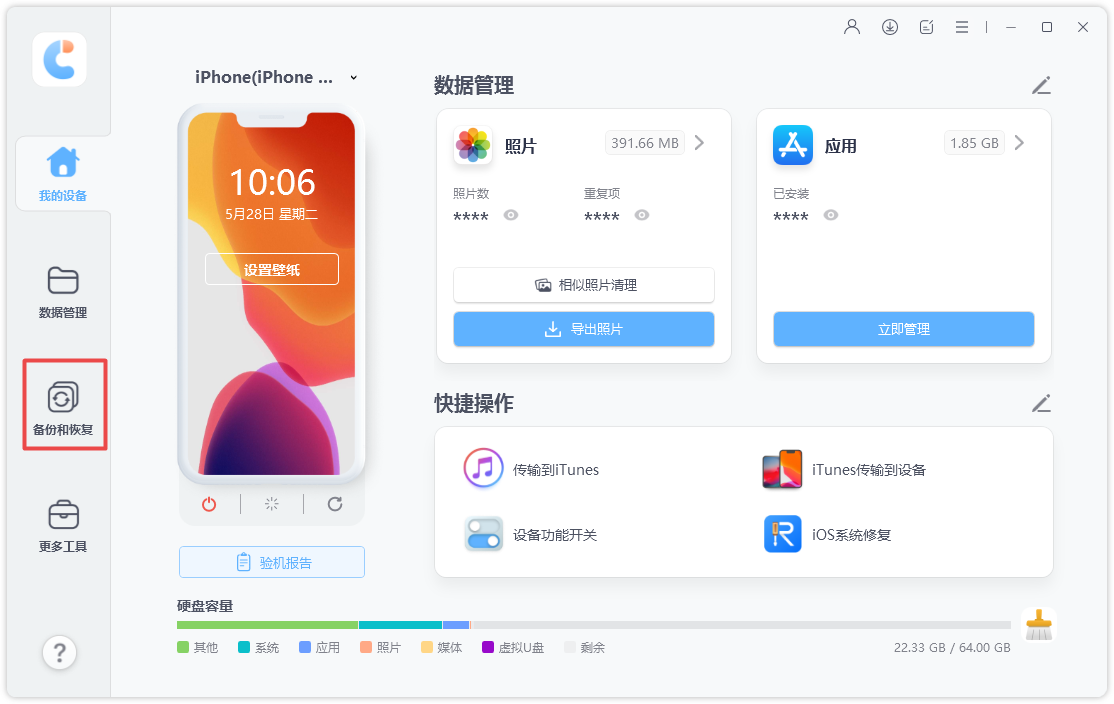
步骤二:选择需要的数据,然后单击’’备份”。
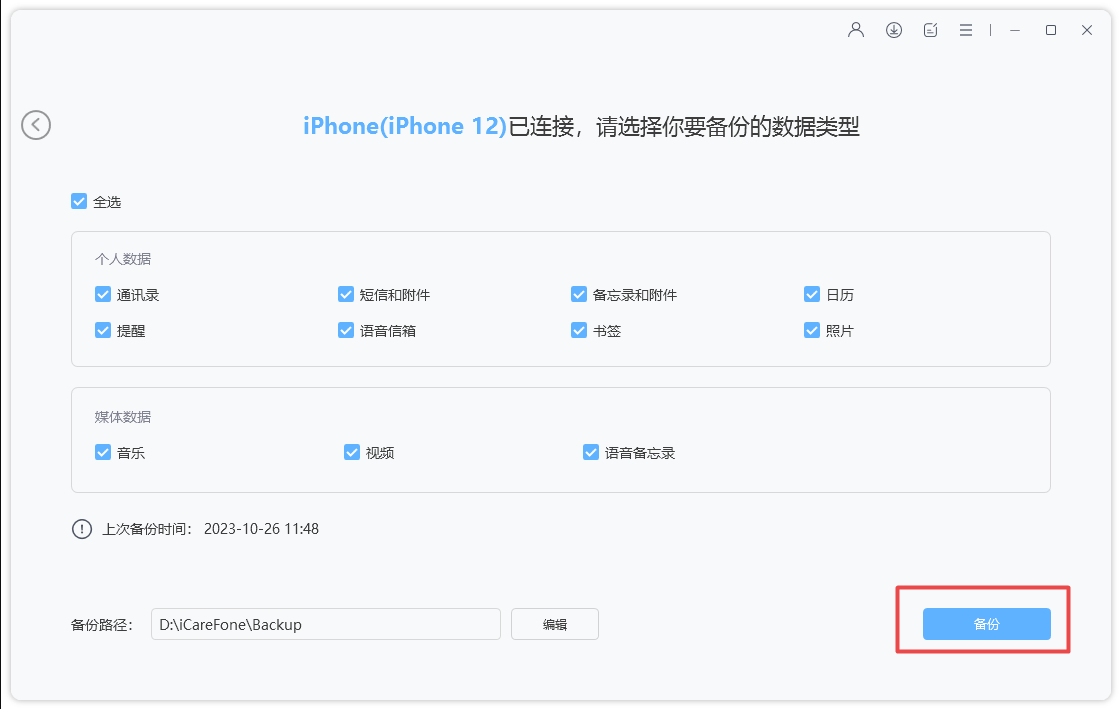
步骤三:等待一段时间。完成后,可以选择查看预览备份数据。
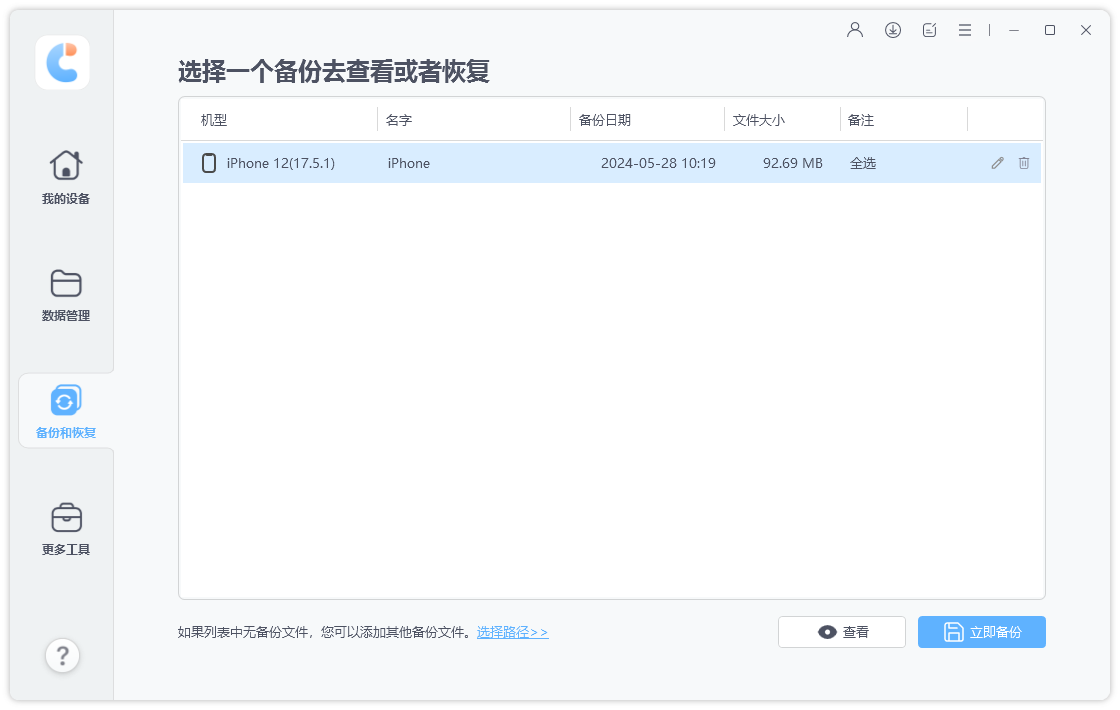
步骤四:备份完成后,断开旧手机连接,重新连接新的iPhone16手机,然后选择“备份和恢复”单击左下角的“查看或恢复以前的备份文件”。
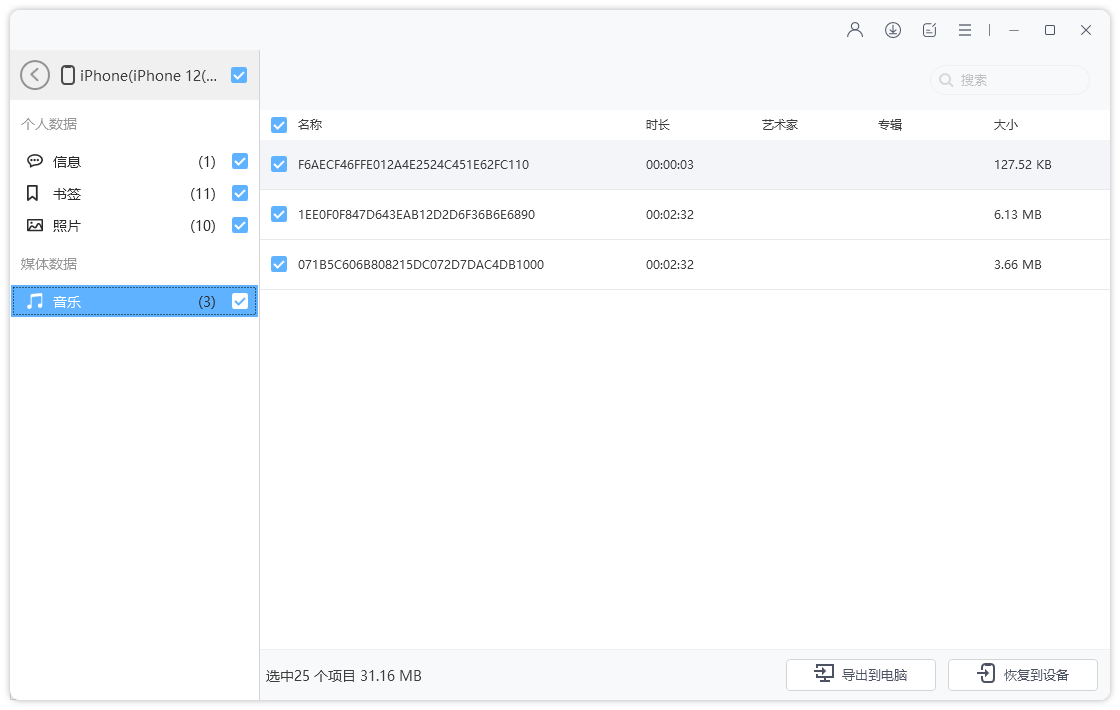
步骤五:已备份在工具的所有数据,将按照数据类别显示,选择需要的数据,点击“恢复到设备”。